Clipboard History
13.02.2024, 10:55 Uhr
Windows 11: Zwischenablage-Verlauf löschen – so gehts
PCtipp zeigt, wie Sie einzelne oder mehrere Zwischenablage-Verlauf-Daten löschen können. Ausserdem können Sie den Verlauf deaktivieren.
Bestimmte Zwischenablage-Verlauf-Daten löschen
- Drücken Sie die Tasten Win+V, um den Zwischenablage-Verlauf zu öffnen.
- Auf der rechten Seite stehen zur Auswahl ein Symbol, um den Verlauf anzupinnen oder ein Drei-Punkte-Symbol. Klicken Sie auf letzteres.
- Nun sehen Sie unter anderem ein Papierkorb-Symbol. Klicken Sie auf diese Löschen-Taste.
Alle Zwischenablage-Daten löschen – ausser die angepinnten Elemente
Wenn Sie einige Elemente bereits angepinnt haben, können Sie den Rest sehr schnell löschen.
- Drücken Sie die Tasten Win+V, um den Zwischenablage-Verlauf zu öffnen.
- Oben sehen Sie (s. Screenshot) die Schaltfläche Alle löschen. Klicken Sie darauf.
- Nun verschwinden sämtliche Elemente aus der Zwischenablage, ausser jenen, die Sie zuvor angepinnt haben.
Zwischenablage-Verlauf aktivieren oder deaktivieren
- Gehen Sie zu den Einstellungen (Tasten Win+I).
- Prüfen Sie, ob in der linken Spalte System ausgewählt ist.
- Scrollen Sie im mittleren Bereich nach unten, bis Sie Zwischenablage sehen. Klicken Sie darauf. Alternativ können Sie links oben im Suchfeld danach suchen.
- Bei Zwischenablageverlauf ist der Schalter aktiviert. Klicken Sie darauf, um ihn zu deaktivieren. Dies stoppt das Speichern mehrerer Elemente in der Zwischenablage.
- Wenn Sie zu einem späteren Zeitpunkt den Zwischenablage-Verlauf wieder wünschen, aktivieren Sie hier den Schieberegler wieder.

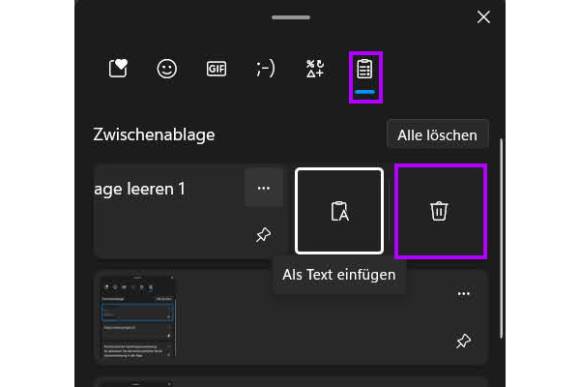
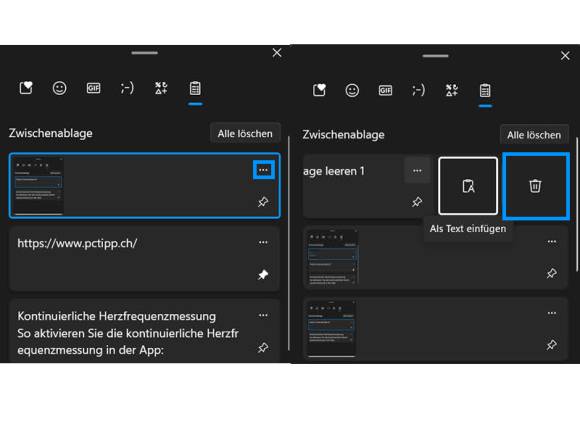
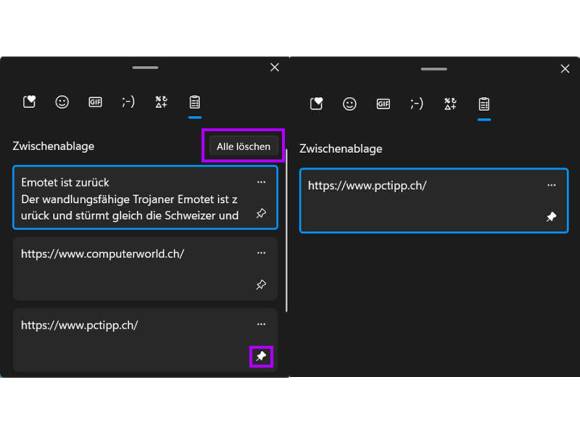
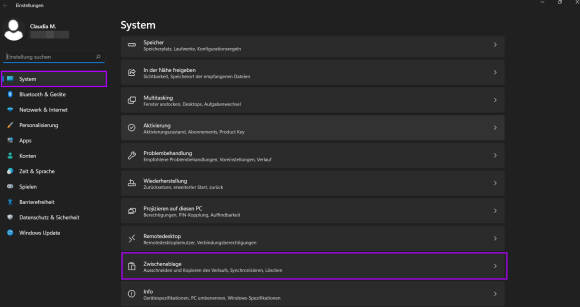
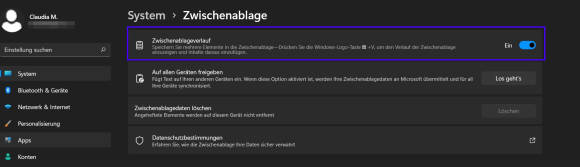






13.02.2024
14.02.2024